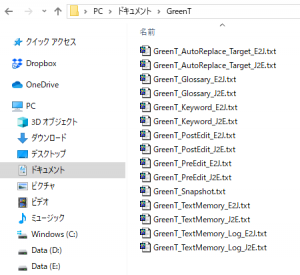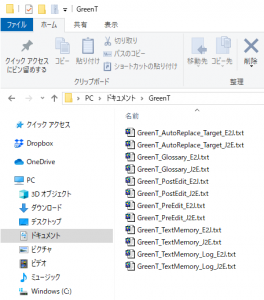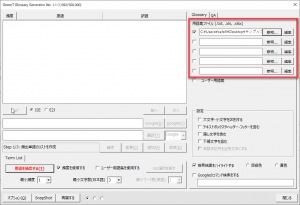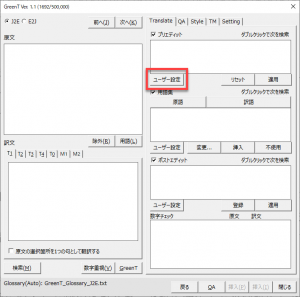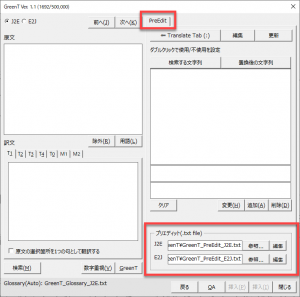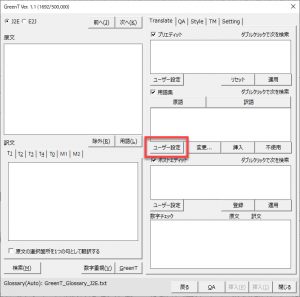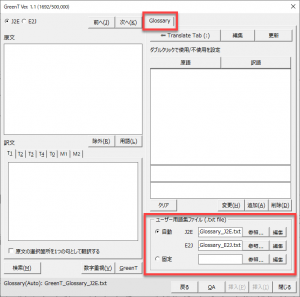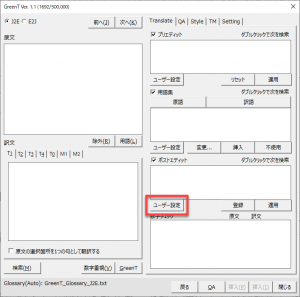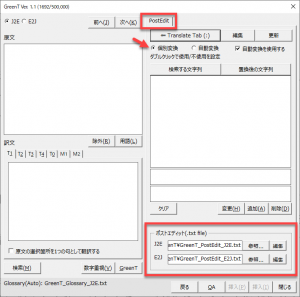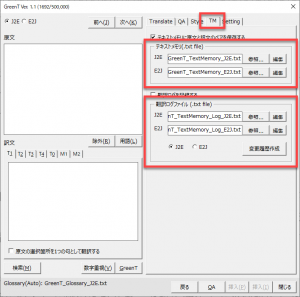GreenTでGG機能を用いて用語集を作成した際、ファイルを保存しようとするとエラーが発生することがあります。このエラーの対処方法として、OneDriveの同期を停止する方法を紹介します。
エラーの原因
GreenTの設定ファイルが[ドキュメント]フォルダの[GreenT]フォルダに保存されています。以下のようなファイルが保存されていると思います。
最近使い始めた方は、以下のような表示になっているでしょう。
「GreenT_Keyword_E2J.txt」と「GreenT_Keyword_J2E.txt」はかつてのバージョンで自動生成されていましたが、使用しないため最新版では自動生成されなくなりました。もしフォルダ内にあれば削除してください。
「GreenT_Snapshot.txt」には、GG(Glossary Generator)にて用語集を作成する際に作成途中で内容を保存するSnapshot機能のログが保存されています。Snapshot機能を使ったことがない方も、「GreenT_Snapshot.txt」が表示されていません。
[ドキュメント]フォルダがOneDriveの同期対象になっている場合、GreenTでファイル保存時にエラーが発生することがあります。
対策1
[ドキュメント]フォルダをOneDriveの同期対象から除外します。
除外方法は、以下の記事をご覧ください。
[ドキュメント]、[画像]、[デスクトップ] フォルダーを OneDrive でバックアップする(外部リンク)
対策2
上記のGreenTの設定ファイルが保存された[GreenT]フォルダを同期されていない別の場所に移動します。
この場合、GreenTの設定画面から、新しい保存場所に移動したユーザー設定ファイルをそれぞれ設定し直す必要があります。
以下、各ファイルの設定箇所を説明します。
GG用のファイル
GGのユーザー用語集を登録している場合、この保存先も変更してください。
プリエディットの設定ファイル
以下の[ユーザー設定]ボタンをクリックして開くダイアログで、ファイルを設定します。
以下の場所に、「GreenT_PreEdit_J2E.txt」と「GreenT_PreEdit_E2J.txt」を設定します。
用語集ファイル
以下の[ユーザー設定]ボタンをクリックして開くダイアログで、ファイルを設定します。
「GreenT_Glossary_J2E.txt」と「GreenT_Glossary_E2J.txt」を自動の欄に設定します。
ポストエディット用の設定ファイル
以下の[ユーザー設定]ボタンをクリックして開くダイアログで、ファイルを設定します。
個別変換の項目には、「GreenT_PostEdit_J2E.txt」と「GreenT_PostEdit_E2J.txt」を設定します。
自動変換の項目には、「GreenT_AutoReplace_Target_J2E.txt」と「GreenT_AutoReplace_Target_E2J.txt」を設定します。
テキストメモリや翻訳ログの設定ファイル
[TM]タブで設定します。
テキストメモリには、「GreenT_TextMemory_J2E.txt」と「GreenT_TextMemory_E2J.txt」を設定します。
翻訳ログファイルには、「GreenT_TextMemory_Log_J2E.txt」と「GreenT_TextMemory_Log_E2J.txt」を設定します。